Panduan ini akan memandu Anda melalui proses instalasi RabbitMQ pada VPS Linux. Ini mencakup langkah-langkah untuk menginstal dan mengonfigurasi RabbitMQ, serta beberapa tips untuk memastikan instalasi yang sukses.
Persiapan Server VPS Linux Untuk Instalasi RabbitMQ
Sebelum memulai proses instalasi RabbitMQ pada server VPS Linux, beberapa langkah persiapan penting harus dilakukan untuk memastikan kelancaran dan keberhasilan instalasi. Pertama dan terpenting, server VPS harus dalam kondisi yang baik dan terbarui. Ini berarti bahwa sistem operasi harus diperbarui dengan patch keamanan dan pembaruan paket terbaru. Untuk mencapai ini, perintah sudo apt update diikuti oleh sudo apt upgrade (untuk sistem berbasis Debian/Ubuntu) atau perintah yang setara untuk distribusi Linux lainnya harus dijalankan. Langkah ini sangat penting karena memastikan bahwa semua dependensi yang diperlukan untuk RabbitMQ tersedia dan kompatibel dengan sistem.
Selanjutnya, penting untuk memastikan bahwa server memiliki akses jaringan yang stabil dan dapat diandalkan. RabbitMQ adalah broker pesan yang bergantung pada komunikasi jaringan, sehingga koneksi yang tidak stabil dapat menyebabkan masalah dalam pengoperasiannya. Oleh karena itu, verifikasi koneksi internet server dan pastikan bahwa tidak ada firewall atau konfigurasi jaringan lain yang dapat menghalangi komunikasi dengan server. Selain itu, disarankan untuk mengonfigurasi nama host yang tepat untuk server. Ini dapat dilakukan dengan mengedit file /etc/hostname dan /etc/hosts. Nama host yang dikonfigurasi dengan benar akan membantu dalam identifikasi server dan memfasilitasi konfigurasi RabbitMQ.
Selain itu, sebelum menginstal RabbitMQ, penting untuk menginstal Erlang, karena RabbitMQ ditulis dalam bahasa pemrograman Erlang. Erlang adalah bahasa pemrograman fungsional yang diperlukan untuk menjalankan RabbitMQ. Untuk menginstal Erlang, Anda dapat menggunakan manajer paket sistem operasi Anda. Misalnya, pada sistem berbasis Debian/Ubuntu, Anda dapat menggunakan perintah sudo apt install erlang. Namun, penting untuk memastikan bahwa versi Erlang yang diinstal kompatibel dengan versi RabbitMQ yang ingin Anda instal. Informasi kompatibilitas ini biasanya dapat ditemukan di dokumentasi resmi RabbitMQ.
Setelah Erlang diinstal, langkah selanjutnya adalah menginstal paket socat. Socat adalah utilitas baris perintah yang digunakan untuk membuat koneksi jaringan dan diperlukan oleh RabbitMQ untuk beberapa fungsi. Anda dapat menginstal socat menggunakan manajer paket sistem operasi Anda, misalnya, dengan perintah sudo apt install socat pada sistem berbasis Debian/Ubuntu. Setelah semua dependensi ini diinstal, server VPS Linux Anda akan siap untuk instalasi RabbitMQ.
Terakhir, sebelum melanjutkan dengan instalasi RabbitMQ, disarankan untuk membuat pengguna khusus untuk RabbitMQ. Ini dapat dilakukan dengan perintah sudo adduser rabbitmq. Pengguna ini akan digunakan untuk menjalankan layanan RabbitMQ dan akan membantu meningkatkan keamanan sistem. Setelah pengguna dibuat, Anda dapat beralih ke pengguna ini dengan perintah sudo su – rabbitmq untuk melanjutkan dengan instalasi RabbitMQ. Dengan semua langkah persiapan ini selesai, Anda dapat melanjutkan dengan percaya diri ke proses instalasi RabbitMQ yang sebenarnya.
Langkah-Langkah Instalasi RabbitMQ Menggunakan APT
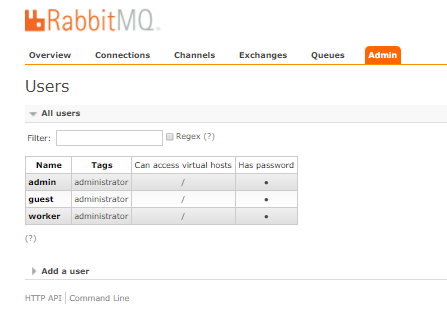
RabbitMQ adalah sebuah message broker yang populer dan open-source. Ia bertindak sebagai perantara antara aplikasi, memungkinkan mereka untuk berkomunikasi dan bertukar data secara asinkron. Ini sangat berguna dalam arsitektur microservices, sistem terdistribusi, dan aplikasi yang membutuhkan pemrosesan latar belakang. Salah satu cara termudah untuk menginstal RabbitMQ pada sistem berbasis Debian atau Ubuntu adalah dengan menggunakan APT (Advanced Package Tool). Artikel ini akan memandu Anda melalui proses instalasi RabbitMQ menggunakan APT, memberikan wawasan dan contoh praktis.
Mengapa Memilih RabbitMQ?
- Asinkron: RabbitMQ memungkinkan aplikasi untuk mengirim pesan tanpa harus menunggu respons langsung, meningkatkan efisiensi dan responsivitas.
- Skalabilitas: Mudah untuk menskalakan RabbitMQ untuk menangani beban kerja yang meningkat.
- Fleksibilitas: Mendukung berbagai protokol pesan seperti AMQP, MQTT, dan STOMP.
- Reliabilitas: Pesan dijamin akan terkirim, bahkan jika terjadi kegagalan sistem.
- Open-Source: Gratis untuk digunakan dan dikembangkan.
Prasyarat Instalasi
Sebelum memulai instalasi, pastikan Anda memiliki:
- Sistem operasi berbasis Debian atau Ubuntu.
- Akses root atau pengguna dengan hak sudo.
- Koneksi internet yang stabil.
Langkah-Langkah Instalasi RabbitMQ Menggunakan APT
Berikut adalah langkah-langkah detail untuk menginstal RabbitMQ menggunakan APT:
| Langkah | Perintah | Deskripsi |
|---|---|---|
| 1. Perbarui Daftar Paket | sudo apt update |
Memastikan daftar paket terbaru dari repositori. |
| 2. Instal Paket RabbitMQ Server | sudo apt install rabbitmq-server |
Mengunduh dan menginstal paket RabbitMQ server. |
| 3. Periksa Status Layanan RabbitMQ | sudo systemctl status rabbitmq-server |
Memastikan layanan RabbitMQ berjalan dengan baik. |
| 4. Aktifkan Layanan RabbitMQ Saat Boot | sudo systemctl enable rabbitmq-server |
Memastikan layanan RabbitMQ otomatis berjalan saat sistem dihidupkan. |
| 5. (Opsional) Aktifkan Plugin Manajemen | sudo rabbitmq-plugins enable rabbitmq_management |
Mengaktifkan plugin manajemen web untuk memantau dan mengelola RabbitMQ. |
| 6. (Opsional) Akses Web Management | Buka browser dan kunjungi http://localhost:15672 |
Akses antarmuka web manajemen RabbitMQ. Gunakan username guest dan password guest (disarankan untuk mengubahnya). |
Contoh Penggunaan RabbitMQ
Mari kita lihat contoh sederhana bagaimana RabbitMQ dapat digunakan dalam aplikasi:
- Pengiriman Email: Sebuah aplikasi web dapat mengirim pesan ke RabbitMQ setiap kali pengguna mendaftar. Layanan terpisah kemudian dapat mengambil pesan ini dan mengirim email konfirmasi. Ini memungkinkan aplikasi web untuk tetap responsif tanpa harus menunggu proses pengiriman email selesai.
- Pemrosesan Gambar: Aplikasi dapat mengirim pesan ke RabbitMQ yang berisi informasi tentang gambar yang perlu diproses. Layanan pemrosesan gambar kemudian dapat mengambil pesan ini dan melakukan tugas seperti mengubah ukuran atau menerapkan filter.
- Analisis Data: Data dari berbagai sumber dapat dikirim ke RabbitMQ. Layanan analisis data kemudian dapat mengambil data ini dan melakukan analisis secara real-time.
Statistik dan Tren
Menurut berbagai survei dan laporan, RabbitMQ terus menjadi salah satu message broker yang paling populer. Penggunaannya terus meningkat seiring dengan pertumbuhan arsitektur microservices dan kebutuhan akan sistem yang lebih skalabel dan responsif. Banyak perusahaan besar seperti Pivotal, CloudAMQP, dan Amazon Web Services menawarkan layanan RabbitMQ, menunjukkan betapa pentingnya teknologi ini dalam ekosistem pengembangan perangkat lunak modern.
Sehingga ..
Instalasi RabbitMQ menggunakan APT adalah proses yang relatif mudah dan cepat. Dengan mengikuti langkah-langkah di atas, Anda dapat dengan cepat menyiapkan message broker yang kuat dan andal untuk aplikasi Anda. RabbitMQ menawarkan banyak manfaat, termasuk skalabilitas, fleksibilitas, dan reliabilitas, menjadikannya pilihan yang sangat baik untuk berbagai jenis aplikasi. Dengan pemahaman yang baik tentang cara kerjanya, Anda dapat memanfaatkan RabbitMQ untuk membangun sistem yang lebih efisien dan responsif.
Konfigurasi Dasar RabbitMQ Setelah Instalasi
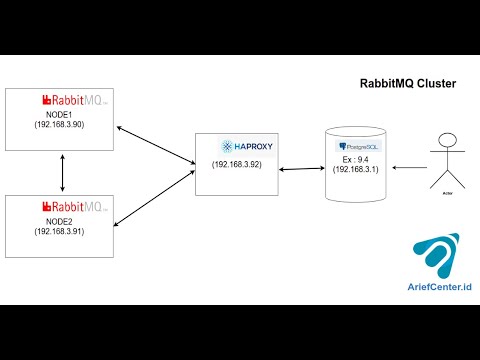
Setelah instalasi RabbitMQ berhasil diselesaikan pada VPS Linux Anda, langkah selanjutnya yang krusial adalah mengonfigurasi broker pesan agar sesuai dengan kebutuhan spesifik Anda. Konfigurasi dasar ini melibatkan beberapa aspek penting yang akan memastikan RabbitMQ beroperasi secara optimal dan aman. Pertama, Anda perlu memeriksa status layanan RabbitMQ untuk memastikan bahwa layanan tersebut berjalan dengan benar. Ini dapat dilakukan dengan menggunakan perintah systemctl status rabbitmq-server. Jika layanan tidak berjalan, Anda dapat memulainya dengan perintah systemctl start rabbitmq-server. Selain itu, penting untuk mengaktifkan layanan agar berjalan secara otomatis saat sistem di-boot. Ini dapat dicapai dengan perintah systemctl enable rabbitmq-server.
Selanjutnya, Anda perlu mempertimbangkan konfigurasi pengguna dan izin. Secara default, RabbitMQ hadir dengan pengguna ‘guest’ dengan kata sandi ‘guest’, yang hanya dapat diakses dari localhost. Untuk alasan keamanan, sangat disarankan untuk menghapus pengguna ini dan membuat pengguna baru dengan kredensial yang kuat. Ini dapat dilakukan dengan menggunakan utilitas rabbitmqctl. Misalnya, Anda dapat membuat pengguna baru dengan perintah rabbitmqctl add_user . Setelah pengguna dibuat, Anda perlu memberikan izin yang sesuai. Izin ini menentukan tindakan apa yang dapat dilakukan pengguna pada berbagai sumber daya RabbitMQ, seperti pertukaran dan antrean. Anda dapat memberikan izin dengan perintah rabbitmqctl set_permissions -p / “.” “.” “.”. Perintah ini memberikan pengguna izin penuh pada semua sumber daya dalam virtual host default. Namun, untuk lingkungan produksi, Anda harus memberikan izin yang lebih spesifik berdasarkan kebutuhan aplikasi Anda.
Selain itu, Anda mungkin perlu mengonfigurasi virtual host. Virtual host adalah cara untuk membagi sumber daya RabbitMQ menjadi beberapa lingkungan logis. Ini berguna ketika Anda memiliki beberapa aplikasi yang menggunakan broker pesan yang sama. Secara default, RabbitMQ hadir dengan virtual host default yang disebut ‘/’. Anda dapat membuat virtual host baru dengan perintah rabbitmqctl add_vhost . Setelah virtual host dibuat, Anda dapat memberikan izin kepada pengguna untuk mengaksesnya. Ini dapat dilakukan dengan perintah rabbitmqctl set_permissions -p “.” “.” “.”.
Selain itu, Anda mungkin perlu mengonfigurasi port yang digunakan RabbitMQ. Secara default, RabbitMQ menggunakan port 5672 untuk komunikasi AMQP. Jika Anda perlu mengubah port ini, Anda dapat melakukannya dengan mengedit file konfigurasi RabbitMQ, yang biasanya terletak di /etc/rabbitmq/rabbitmq.conf. Anda perlu mencari baris yang menentukan port dan mengubahnya ke port yang diinginkan. Setelah mengubah file konfigurasi, Anda perlu memulai ulang layanan RabbitMQ agar perubahan diterapkan.
Terakhir, penting untuk memantau kinerja RabbitMQ secara teratur. Ini dapat dilakukan dengan menggunakan plugin manajemen RabbitMQ, yang dapat diaktifkan dengan perintah rabbitmq-plugins enable rabbitmq_management. Plugin ini menyediakan antarmuka web yang memungkinkan Anda untuk memantau berbagai aspek RabbitMQ, seperti jumlah pesan dalam antrean, penggunaan memori, dan koneksi. Dengan memantau kinerja RabbitMQ, Anda dapat mengidentifikasi dan mengatasi masalah apa pun sebelum memengaruhi aplikasi Anda. Dengan mengikuti langkah-langkah konfigurasi dasar ini, Anda dapat memastikan bahwa RabbitMQ beroperasi secara optimal dan aman di VPS Linux Anda.
Verifikasi dan Pengujian Instalasi RabbitMQ
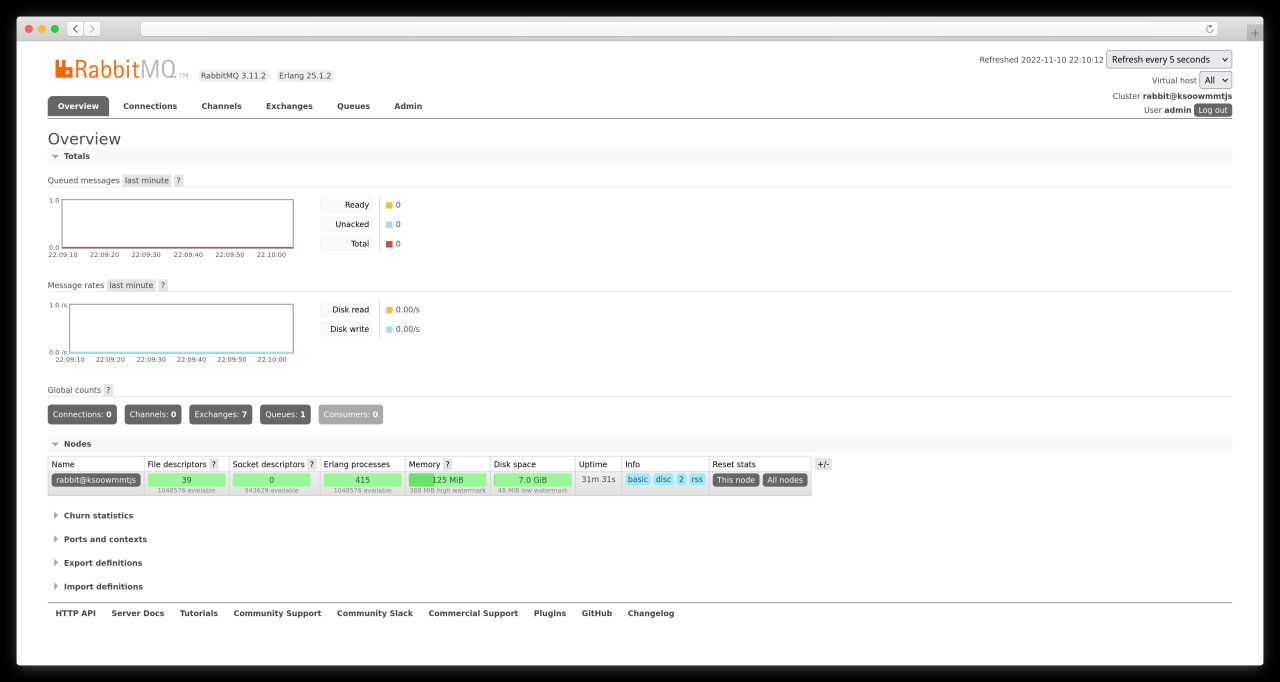
Setelah proses instalasi RabbitMQ selesai, langkah selanjutnya yang krusial adalah memverifikasi bahwa layanan tersebut berjalan dengan baik dan berfungsi sebagaimana mestinya. Langkah ini sangat penting untuk memastikan bahwa sistem pesan Anda siap digunakan dan dapat diandalkan. Oleh karena itu, kita perlu melakukan serangkaian pengujian untuk mengonfirmasi bahwa RabbitMQ telah terpasang dengan benar dan dapat menerima serta memproses pesan.
Pertama-tama, kita perlu memeriksa status layanan RabbitMQ. Ini dapat dilakukan dengan menggunakan perintah systemctl status rabbitmq-server. Perintah ini akan memberikan informasi rinci tentang status layanan, termasuk apakah layanan tersebut aktif (berjalan) atau tidak. Jika layanan aktif, Anda akan melihat indikasi yang jelas bahwa layanan tersebut berjalan dengan baik. Selain itu, perintah ini juga akan menampilkan log layanan, yang dapat berguna untuk mendiagnosis masalah jika ada. Jika layanan tidak aktif, Anda perlu menyelidiki lebih lanjut penyebabnya, yang mungkin melibatkan kesalahan konfigurasi atau masalah dependensi.
Selanjutnya, kita perlu memastikan bahwa antarmuka manajemen RabbitMQ, yang biasanya diakses melalui browser web, dapat diakses. Antarmuka ini menyediakan cara yang mudah untuk memantau dan mengelola broker pesan Anda. Secara default, antarmuka manajemen RabbitMQ berjalan pada port 15672. Oleh karena itu, Anda dapat mencoba mengaksesnya melalui browser web dengan memasukkan alamat IP server Anda diikuti dengan port tersebut (misalnya, http://:15672). Jika antarmuka manajemen dapat diakses, Anda akan melihat halaman login. Anda dapat menggunakan kredensial default (biasanya guest untuk username dan password) untuk masuk. Namun, sangat disarankan untuk mengubah kredensial default ini untuk alasan keamanan.
Setelah berhasil masuk ke antarmuka manajemen, Anda dapat menjelajahi berbagai fitur yang ditawarkan. Anda dapat melihat daftar antrean, pertukaran, dan koneksi yang aktif. Anda juga dapat membuat antrean dan pertukaran baru, serta mengelola pengguna dan izin. Antarmuka manajemen ini adalah alat yang sangat berguna untuk memantau dan mengelola RabbitMQ Anda.
Selain itu, untuk menguji fungsionalitas dasar RabbitMQ, Anda dapat menggunakan alat baris perintah rabbitmqctl. Alat ini memungkinkan Anda untuk berinteraksi dengan broker pesan dari baris perintah. Misalnya, Anda dapat menggunakan perintah rabbitmqctl list_queues untuk melihat daftar antrean yang ada. Anda juga dapat menggunakan perintah rabbitmqctl add_user untuk membuat pengguna baru, dan rabbitmqctl set_permissions -p / “.” “.” “.”* untuk memberikan izin kepada pengguna tersebut.
Terakhir, untuk pengujian yang lebih komprehensif, Anda dapat menggunakan aplikasi atau skrip yang mengirim dan menerima pesan melalui RabbitMQ. Ini akan memastikan bahwa broker pesan dapat menangani lalu lintas pesan dengan benar. Anda dapat menggunakan berbagai bahasa pemrograman dan pustaka klien untuk berinteraksi dengan RabbitMQ. Dengan melakukan pengujian ini, Anda dapat memastikan bahwa RabbitMQ berfungsi dengan baik dan siap untuk digunakan dalam aplikasi Anda. Dengan demikian, proses verifikasi dan pengujian ini sangat penting untuk memastikan bahwa instalasi RabbitMQ Anda berhasil dan dapat diandalkan.
Kesimpulan
Untuk memulai proses instalasi RabbitMQ pada VPS Linux Anda, langkah pertama adalah memastikan bahwa sistem Anda mutakhir. Oleh karena itu, Anda harus memulai dengan memperbarui daftar paket dan meningkatkan paket yang sudah terpasang. Ini dapat dicapai dengan menjalankan perintah sudo apt update diikuti dengan sudo apt upgrade. Langkah ini sangat penting karena memastikan bahwa Anda memiliki versi terbaru dari semua perangkat lunak yang diperlukan, yang dapat mencegah potensi masalah kompatibilitas di kemudian hari. Setelah sistem Anda diperbarui, Anda dapat melanjutkan ke instalasi RabbitMQ yang sebenarnya.
Selanjutnya, Anda perlu menginstal RabbitMQ dan dependensinya. Ini dapat dilakukan dengan menggunakan manajer paket APT, yang merupakan alat yang umum digunakan untuk mengelola perangkat lunak pada sistem berbasis Debian dan Ubuntu. Perintah yang diperlukan untuk menginstal RabbitMQ adalah sudo apt install rabbitmq-server. Perintah ini akan mengunduh dan menginstal paket RabbitMQ, bersama dengan dependensi yang diperlukan. Selama proses instalasi, Anda mungkin diminta untuk mengonfirmasi instalasi. Setelah instalasi selesai, layanan RabbitMQ akan dimulai secara otomatis.
Setelah RabbitMQ diinstal, Anda perlu memverifikasi bahwa layanan tersebut berjalan dengan benar. Anda dapat melakukan ini dengan menggunakan perintah sudo systemctl status rabbitmq-server. Perintah ini akan menampilkan status layanan RabbitMQ, termasuk apakah layanan tersebut aktif dan berjalan. Jika layanan tersebut berjalan dengan benar, Anda akan melihat pesan yang menunjukkan bahwa layanan tersebut aktif. Selain itu, Anda dapat memeriksa log RabbitMQ untuk setiap kesalahan atau peringatan yang mungkin terjadi selama proses instalasi atau startup. Log ini biasanya terletak di direktori /var/log/rabbitmq.
Selain itu, Anda mungkin perlu mengaktifkan plugin manajemen RabbitMQ. Plugin ini menyediakan antarmuka web yang memungkinkan Anda untuk memantau dan mengelola broker RabbitMQ Anda. Untuk mengaktifkan plugin manajemen, Anda dapat menggunakan perintah sudo rabbitmq-plugins enable rabbitmq_management. Setelah plugin diaktifkan, Anda dapat mengakses antarmuka web dengan membuka browser web dan menavigasi ke http://your_server_ip:15672. Anda akan diminta untuk memasukkan nama pengguna dan kata sandi. Secara default, nama pengguna dan kata sandi adalah guest. Namun, sangat disarankan untuk mengubah kredensial default ini untuk alasan keamanan.
Terakhir, setelah Anda menginstal dan mengonfigurasi RabbitMQ, Anda mungkin perlu mengonfigurasi firewall Anda untuk mengizinkan lalu lintas ke port yang digunakan oleh RabbitMQ. Secara default, RabbitMQ menggunakan port 5672 untuk komunikasi AMQP dan port 15672 untuk antarmuka manajemen web. Anda dapat mengonfigurasi firewall Anda untuk mengizinkan lalu lintas pada port ini menggunakan perintah seperti sudo ufw allow 5672 dan sudo ufw allow 15672. Setelah Anda mengonfigurasi firewall Anda, Anda akan dapat mengakses broker RabbitMQ Anda dari mesin lain. Dengan mengikuti langkah-langkah ini, Anda akan berhasil menginstal dan mengonfigurasi RabbitMQ pada VPS Linux Anda menggunakan APT.
Panduan instalasi RabbitMQ pada VPS Linux melibatkan langkah-langkah berikut: pembaruan sistem, instalasi Erlang, instalasi RabbitMQ, konfigurasi RabbitMQ (termasuk pembuatan pengguna dan pengaturan hak akses), dan pengaktifan plugin manajemen. Kesimpulan, proses ini memerlukan pemahaman dasar tentang perintah Linux dan konfigurasi jaringan.
